Come convertire il formato numerico tra europeo e statunitense in Excel?
Negli Stati Uniti, di solito digitiamo i numeri in Excel con questo formato: 100,100.61, mentre in Europa si utilizza questo formato: 100.100,61. In questo articolo, vi mostrerò alcuni trucchi per la conversione tra il formato numerico statunitense e quello europeo in Excel.
Converti il formato numerico europeo in quello statunitense
Converti il formato numerico statunitense in quello europeo
Converti il formato numerico europeo in quello statunitense
Per convertire il formato numerico europeo in quello statunitense, sono necessari solo 3 passaggi:
1. Seleziona una cella vuota accanto al numero in formato europeo e inserisci questa formula =NUMBERVALUE(A2,",","."), trascina la maniglia di riempimento sulle celle in cui desideri utilizzare questa formula. Vedi screenshot:
2. Quindi, mantenendo selezionate le celle della formula, fai clic con il pulsante destro del mouse e seleziona Imposta formato cella dal menu contestuale. E nella finestra di dialogo Imposta formato cella , sotto la Tabulazione Numeri, fai clic su Numero dalla Categoria lista, e verifica che sia selezionata l'opzione Usa separatore delle migliaia () nella sezione destra. Vedi screenshot: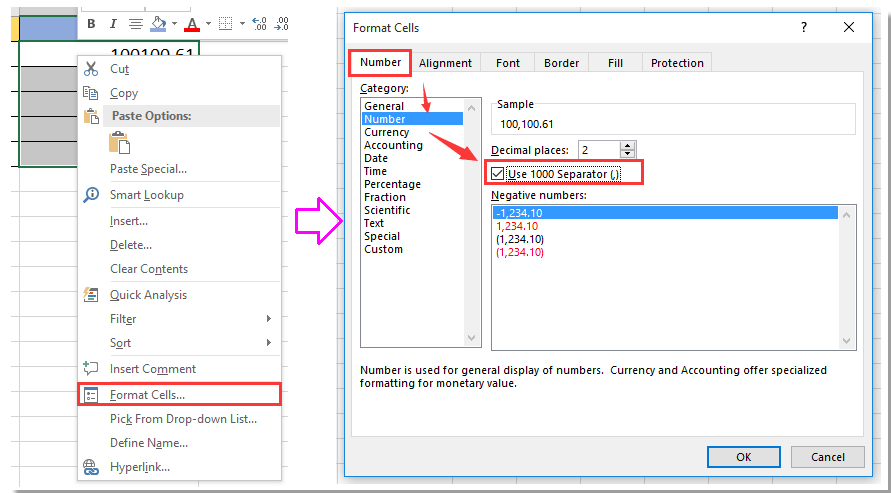
3. Fai clic su OK. I numeri europei saranno convertiti nel formato numerico statunitense. Vedi screenshot:
Suggerimento:
1. Oltre alla formula sopra indicata, puoi anche utilizzare questa formula per convertire i numeri europei in numeri statunitensi:
=SUBSTITUTE(SUBSTITUTE(A2, ".", "" ), ",", ".")+0.
2. Nelle formule, A2 è il numero europeo che desideri convertire; modificalo secondo necessità.
3. Questa formula =NUMBERVALUE(A2,",",".") non funziona in Excel 2010.

Sblocca la Magia di Excel con Kutools AI
- Esecuzione Intelligente: Esegui operazioni sulle celle, analizza i dati e crea grafici — tutto guidato da semplici comandi.
- Formule Personalizzate: Genera formule su misura per ottimizzare i tuoi flussi di lavoro.
- Codifica VBA: Scrivi e implementa codice VBA senza sforzo.
- Interpretazione delle Formule: Comprendi facilmente formule complesse.
- Traduzione del Testo: Superare le barriere linguistiche all'interno dei tuoi fogli di calcolo.
Converti il formato numerico statunitense in quello europeo
Se desideri convertire il formato numerico statunitense in quello europeo, è sufficiente un solo passaggio:
Seleziona una cella vuota accanto al numero che desideri convertire, ad esempio B2, inserisci questa formula =SUBSTITUTE(SUBSTITUTE(SUBSTITUTE(FIXED(D2,2,FALSE),".","$"),",","."),"$",","), trascina la maniglia di riempimento verso il basso nelle celle in cui desideri applicare questa formula. Vedi screenshot:
I migliori strumenti per la produttività in Office
Potenzia le tue competenze in Excel con Kutools per Excel e sperimenta un'efficienza mai vista prima. Kutools per Excel offre oltre300 funzionalità avanzate per aumentare la produttività e farti risparmiare tempo. Clicca qui per ottenere la funzione di cui hai più bisogno...
Office Tab porta le schede su Office e rende il tuo lavoro molto più semplice
- Abilita la modifica e lettura a schede in Word, Excel, PowerPoint, Publisher, Access, Visio e Project.
- Apri e crea più documenti in nuove schede della stessa finestra invece che in nuove finestre.
- Aumenta la produttività del50% e riduce centinaia di clic del mouse ogni giorno!
Tutti gli add-in Kutools. Un solo programma di installazione
La suite Kutools for Office include add-in per Excel, Word, Outlook & PowerPoint più Office Tab Pro, ideale per i team che lavorano su più app di Office.
- Suite tutto-in-uno — Add-in per Excel, Word, Outlook & PowerPoint + Office Tab Pro
- Un solo programma di installazione, una sola licenza — configurazione in pochi minuti (pronto per MSI)
- Funzionano meglio insieme — produttività ottimizzata su tutte le app Office
- Prova completa30 giorni — nessuna registrazione, nessuna carta di credito
- Massimo risparmio — costa meno rispetto all’acquisto singolo degli add-in